1、首先我们需要打开一张图片进入到PS当中,一般普通图片即可,如图所示,
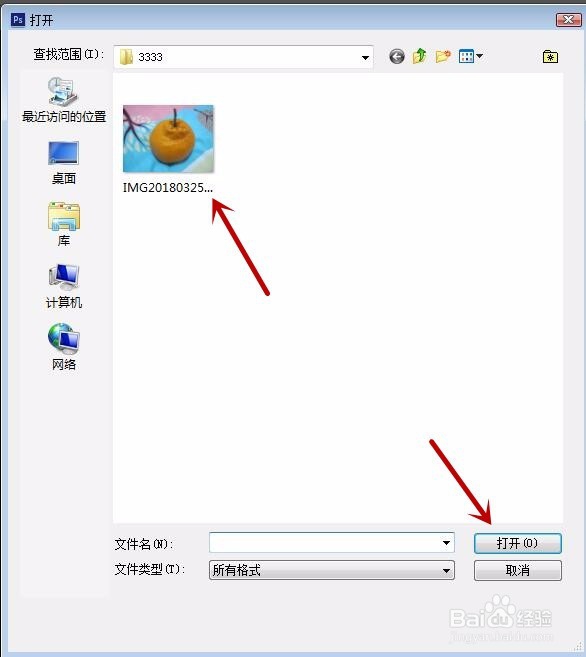
3、之后我们在工具栏中使用套索工具或者魔棒工具,先建立一个选区。对于高手来所还可以使用色阶等功能建立选区,如图所示。
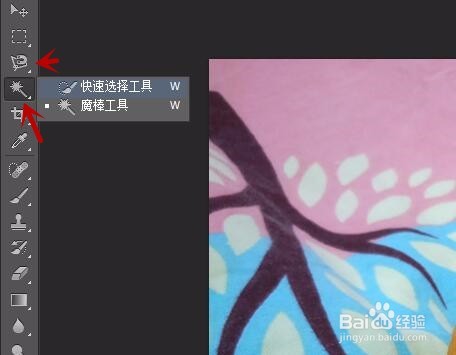
5、之后我们鼠标右键点击一下选区内部,在弹出来的选项卡中点击建立工作路径选项,如图所示。

7、最后我们就可以看到创建的选区转化成了路径,路径的时候虚线会变成浅色的实线,如图所示。

1、首先我们需要打开一张图片进入到PS当中,一般普通图片即可,如图所示,
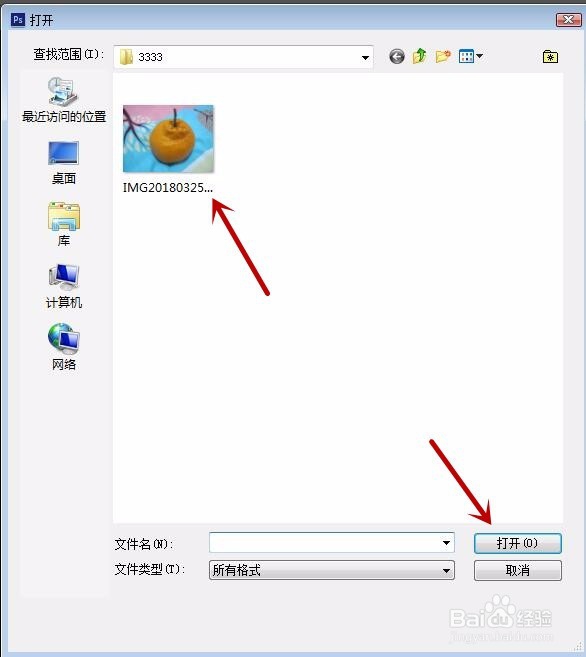
3、之后我们在工具栏中使用套索工具或者魔棒工具,先建立一个选区。对于高手来所还可以使用色阶等功能建立选区,如图所示。
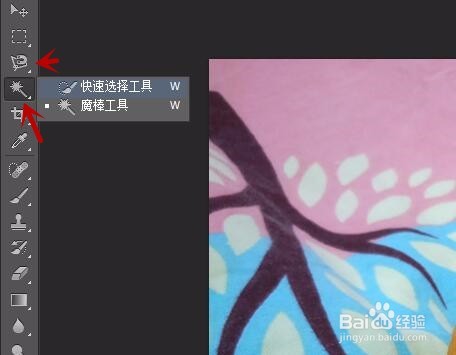
5、之后我们鼠标右键点击一下选区内部,在弹出来的选项卡中点击建立工作路径选项,如图所示。

7、最后我们就可以看到创建的选区转化成了路径,路径的时候虚线会变成浅色的实线,如图所示。
